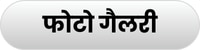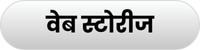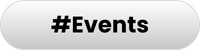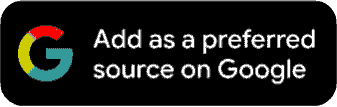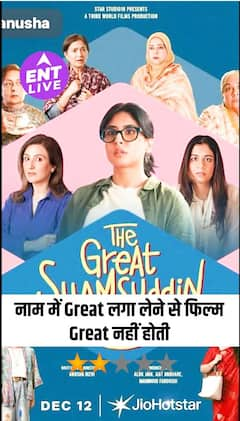कछुए की चाल चल रहा आपका लैपटॉप? इस तरीके से खरगोश की स्पीड में करेगा काम
How to Clear Cache from your Laptop: कैशे के चलते महंगे से महंगा लैपटॉप स्लो और हैंग होने लगता है. अगर आप अपने ब्राउजर का कैशे क्लियर करते हैं तो इससे लैपटॉप की स्पीड बढ़ सकती है.
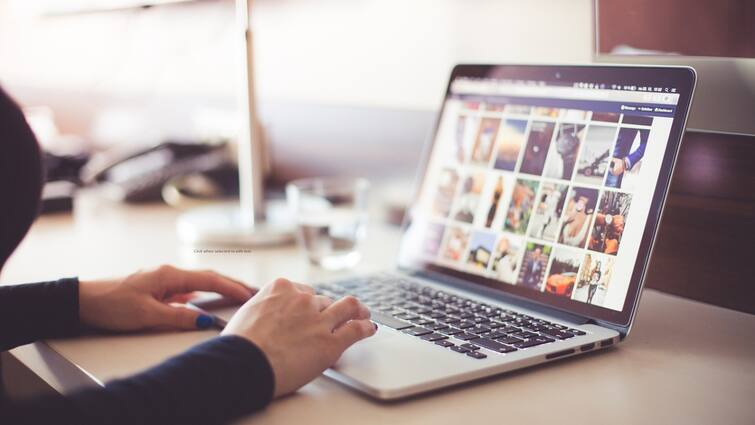
How to Increase Laptop Speed: आज के समय में कैशे के चलते महंगे से महंगा लैपटॉप स्लो और हैंग होने लगता है. जरुरी काम करते वक्त लैपटॉप के हैंग होने की वजह से लोगों को काफी परेशानी का सामना करना पड़ता है. कैशे मेमोरी भर जाने की वजह से लैपटॉप स्लो होने के चलते ढंग से काम नहीं कर पाते हैं, जिसके चलते हम अपने जरूरी काम पूरे नहीं कर पाते हैं. आइए हम आपको बताने जा रहे हैं कि आप अपने ब्राउजर से कैशे कैसे क्लियर कर सकते हैं और अपने लैपटॉप की स्पीड बढ़ा सकते हैं.
कैसे करें कैशे क्लियर?
विंडोज सिस्टम: विंडोज सिस्टम का कैशे मेमोरी क्लियर करने के लिए सबसे पहले Start मेनू खोलें और Disk Cleanup सर्च करें. उसके बाद ड्राइव चुनें और OK पर क्लिक करें. फिर Files to delete लिस्ट में Temporary files और अन्य कैशे फाइल्स को सेलेक्ट करें. आखिर में OK पर क्लिक करें और फिर Delete Files बटन पर क्लिक करें.
माइक्रोसॉफ्ट ऐज: माइक्रोसॉफ्ट ऐज में कैशे क्लियर करने के लिए सबसे पहले Edge खोलें. फिर ऊपर दाईं ओर तीन डॉट्स पर क्लिक करें और Settings चुनें. इसके बाद Privacy, search, and services पर जाएं, फिर Clear browsing data सेक्शन में Choose what to clear पर क्लिक करें. इसके बाद Time range में All time चुनें और Cached images and files विकल्प को चेक करें. आखिर में "Clear now" बटन पर क्लिक करें.
रन कमांड के जरिए भी कैशे हो सकता है क्लियर: आप रन कमांड के जरिए कैशे क्लियर कर सकते हैं. सहसे पहले आपको Run डायलॉग बॉक्स खोलने के लिए Windows + R प्रेस करना होगा. उसके बाद temp टाइप करें और Enter दबाएं. फिर सभी फाइल्स को चुनें और डिलीट करें. इसके बाद फिर से Run खोलें, %temp% टाइप करें और Enter दबाएं. सभी फाइल्स को सेलेक्ट करें और उसे डिलीट कर दें. एक बार और Run खोलें, और prefetch टाइप करें फिर Enter दबाएं. सभी फाइल्स को चुनकर डिलीट कर दें.
गूगल क्रोम: लोगों को सबसे ज्यादा दिक्कत गूगल क्रोम पर ही आती है. क्रोम पर कैशै क्लियर करने के लिए क्रोम खोलें और तीन डॉट्स पर क्लिक करें जो ऊपर कोने में मौजूद हैं. फिर More tools पर जाएं और Clear browsing data चुनें. इसके बाद Time range में All time चुनें. फिर Cached images and files ऑप्शन को चेक करें. आखिर में Clear data बटन पर क्लिक करें.
यह भी पढ़ें:-
दिल थाम लीजिए! जल्द आ रहा Samsung Galaxy Z Fold 6, लॉन्चिंग से पहले लीक हुई डिटेल्स
टॉप हेडलाइंस
Source: IOCL